Apple ID -suojausavaimien käyttäminen iPhonessa, iPadissa ja Macissa
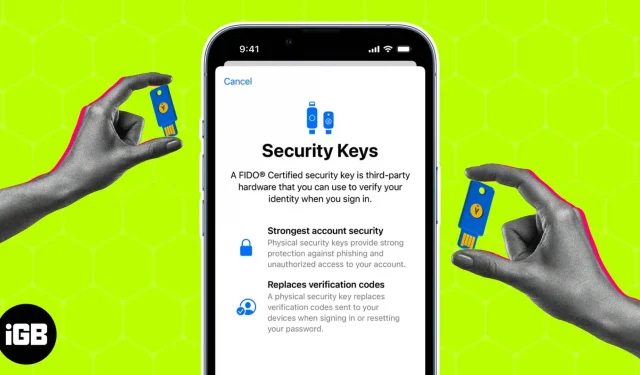
Tekniikan kehityksen ansiosta laitteemme ovat alttiita haitallisille kyberhyökkäyksille. Nyt enemmän kuin koskaan on tärkeää pitää tietomme turvassa. Tässä Apple ID -suojausavaimet tulevat käyttöön. Nämä avaimet ovat yksinkertainen ja tehokas tapa lisätä ylimääräistä suojaustasoa iPhoneen, iPadiin tai Maciin. Tässä oppaassa kerron yksityiskohtaisesti, mitä Apple ID -suojausavaimet ovat, ja selitän, kuinka ne määritetään ja miten niitä käytetään iPhonessa, iPadissa tai Macissa.
- Mitä ovat Apple ID -suojausavaimet?
- Vaatimukset donglien käyttämiselle iPhonessa, iPadissa ja Macissa
- Applen suosittelemat suojausavaimet
- Suojausavaimen lisääminen Apple ID:hen iPhonessa, iPadissa tai Macissa
- Suojausavainten käyttäminen Apple ID:hen kirjautumiseen iPhonessa
- Suojausavainten poistaminen iPhonesta
Mitä ovat Apple ID -suojausavaimet?
Suojausavain on fyysinen laite tai USB-asema, joka tarjoaa lisätodennustason, kun kirjaudut sisään Apple ID -tilillesi. Suojaus tulee kaksivaiheisen todennuksen (2FA) muodossa ja auttaa estämään luvattoman käytön. Tämä on yleensä joukko satunnaisia numeroita ja kirjaimia, joita käytetään henkilöllisyytesi vahvistamiseen.
Kun yhdistät tämän laitteen järjestelmääsi, voit vahvistaa henkilöllisyytesi ja saada turvallisen pääsyn tilillesi ilman, että sinun tarvitsee antaa ylimääräisiä salasanoja tai tunnuslauseita. Tämä estää useimmat tilin kaappaukset, tietojenkalastelut ja muut haitalliset yritykset päästä tilillesi.
Näitä avaimia pidetään yhtenä turvallisimmista todennustapoista, ja Apple suosittelee niitä pitämään tilisi turvassa. Turvallisuuden lisäämiseksi voit käyttää salasanan ja fyysisen suojausavaimen yhdistelmää kirjautuessasi sisään.
Vaatimukset donglien käyttämiselle iPhonessa, iPadissa ja Macissa
Toivon, että tämä lyhyt selostus suojausavaimen tärkeydestä ja käytöstä saa sinut kiinnostumaan kokeilemaan sitä itse. Mutta odota, sinun tulee ottaa huomioon joitain asioita, ennen kuin opit laitteesi suojausavaimet.
- iOS- tai iPadOS-laitteesi on päivitettävä versioon 16.3 tai uudempaan.
- Jos olet Mac-käyttäjä, käytössäsi on oltava Ventura 13.2 tai uudempi.
- Ennen kuin aloitat, sinulla on oltava pääsy vähintään kahteen FIDO®-sertifioituun suojausavaimeen.
- Apple ID:ssäsi on oltava kaksivaiheinen todennus käytössä.
- Jos käytät verkkoselainta kirjautuaksesi sisään Apple ID:lläsi, varmista, että se on ajan tasalla.
- Jos yrität kirjautua Apple TV:hen, HomePodiin tai Apple Watchiin suojausavaimella, iPhonessasi tai iPadissasi on oltava asennettuna tarvittava ohjelmisto, joka tukee samaa.
Applen suosittelemat donglit
On vain luonnollista eksyä etsiessään parasta suojausavainta. Tämä on turvallisuusnäkökohta, josta ei voi tinkiä.
Siksi tarjoan sinulle parhaat suojausavaimet, jotka voit valita mieltymystesi ja budjettisi perusteella. Lisäksi nämä dongit ovat FIDO® U2F -sertifioituja ja Applen suosittelemia, joten voit vapaasti katsoa niitä.
Joka tapauksessa, jos sinulla on vaikeuksia ostaa suojausavainta itse, varmista, että se on FIDO®-sertifioitu eikä väärennös, sillä se voi vaarantaa tietosi. Lue lisää siitä yksityiskohtaisesta Yubico-suojausavainkatsauksesta.
Suojausavaimen lisääminen Apple ID:hen iPhonessa, iPadissa tai Macissa
Jos olet tarkistanut kaikki edellytykset ja olet valmis suojaamaan Apple ID:si, katsotaanpa Apple-laitteesi suojausavainten määrittämisen vaiheita.
iPhonessa ja iPadissa
- Käynnistä Asetukset-sovellus.
- Valitse Apple ID → siirry ”Salasanat ja suojaus” -osioon.
- Anna salasana pyydettäessä.
- Siirry kohtaan Lisää suojausavaimia.
- Napsauta ”Lisää suojausavaimia” uudelleen ponnahdusikkunassa.
- Suorita asennus loppuun noudattamalla näytön ohjeita. Muista tarkistaa kaikki Apple ID:hen liittyvät laitteet.
Muista tarkistaa laitteet ja kirjautua ulos laitteista, joiden pääsyn haluat estää jatkossa.
Macilla
- Napsauta Apple-logoa → Järjestelmäasetukset.
- Avaa Apple ID ja valitse ”Salasanat ja suojausasetukset”.
- Napsauta ”Lisää lahja suojausavaimia vastaan” ja seuraa ohjeita.
- Lopuksi sinua pyydetään tarkastelemaan kaikkia Apple ID:hen liitettyjä laitteita. Voit poistaa laitteita, joita et halua käyttää.
Voit liittää jopa kuusi suojausavainta yhteensopivaan ohjelmistoon Apple ID:si kanssa. On kuitenkin viisasta, että sinulla on vähintään kaksi avainta siltä varalta, että kadotat yhden.
Huomautus. Apple ID:si kanssa pariksi liitetyt laitteet, jotka ovat olleet käyttämättöminä 90 päivään, kirjataan automaattisesti ulos. Tässä tapauksessa sinun on kirjauduttava uudelleen sisään seuraavalla valitsemallasi tavalla.
Suojausavainten käyttäminen Apple ID:hen kirjautumiseen iPhonessa
Nyt kun olet päässyt asettamaan suojausavaimen mieltymystesi mukaan, mietitään, miten saat kaiken irti tästä suojauspalvelusta.
Käytä suojausavaimia kirjautuaksesi sisään verkkosivustolle, laitteeseen tai sovellukseen
- Jos yrität kirjautua sisään uuteen laitteeseen, yhdistä suojausavain kirjautumissivulla.
- Vaihtoehtoisesti, jos laitteesi tukee NFC:tä, aseta suojausavain laitteen viereen tai päälle. Tarvittaessa sama toimii verkkosivustoilla tai sovelluksilla.
- Noudata nyt ohjeita.
Avaa Apple ID:si lukitus suojausavaimella
Jos haluat muistaa salasanasi, olet todennäköisesti antanut väärän salasanan Apple ID:llesi kuusi kertaa peräkkäin. Tässä tilanteessa salasanan syöttäminen tai vaihtaminen manuaalisesti on kielletty. Mutta suojausavain voi auttaa sinua pääsemään perille.
- Liitä vain suojausavain ja napsauta ”Avaa tili”.
- Jos uskot, että salasanasi on varastettu tai vuotanut, suosittelen sen vaihtamista.
Palauta Apple ID -salasanasi suojausavaimella
Jos olet unohtanut Apple ID -salasanasi, voit nollata sen suojausavaimella. Alla näytän menetelmän Macille.
- Siirry kohtaan ”Järjestelmäasetukset” → ”Tilisi” → ”Salasana ja suojaus”.
- Jos et muista Apple ID -salasanasi, kirjaudu sisään suojausavaimella.
- Valitse ”Vaihda salasana” -vaihtoehto ja seuraa prosessia.
Suojausavainten poistaminen iPhonesta
Kuten edellä mainittiin, yhteen Apple ID:hen voidaan liittää enintään kuusi avainta. Jos haluat liittää uuden avaimen, sinun on poistettava vanha.
- Mene iPhonessa kohtaan ”Asetukset” → napauta tiliäsi → ”Salasana ja suojaus” → ”Suojausavaimet”.
- Valitse avain, jonka haluat poistaa → napsauta ”Poista”.
- Vaihtoehtoisesti, jos haluat poistaa kaikki avaimet samanaikaisesti, napsauta Poista kaikki.
Muista, että jos poistat kaikki avaimet kerralla, laitteesi palaa automaattisesti salasanan vahvistukseen kaksivaiheista todennusta varten.
Huomautus. Kun teet muutoksia Apple ID:hen suojausavaimella, varmista, että avain on jo liitetty luotettuun laitteeseen.
Tavallisten dongle-ongelmien vianmääritys
Kaikkiin ongelmiin ei ole lopullista ratkaisua. Valitettavasti sama pätee suojausavaimiin, koska tietyt ominaisuudet voivat olla ongelmallisia käytettäessä tiettyjä toimintoja. Hyvä uutinen on, että näiden ongelmien korjaaminen on suhteellisen helppoa.
- Varmista, että suojausavain on yhteensopiva laitteen kanssa. Suojausavaimet eivät välttämättä toimi, jos laitettasi ei ole päivitetty oikein.
- Varmista, että suojausavain on asetettu oikein iPhonen Lightning-porttiin.
- Jos käytät USB-suojausavainta, varmista, että USB-portti on puhdas ja pölytön ja pölytön.
- Jos käytät NFC-suojausavainta, varmista, että iPhonesi on NFC-signaalin kantaman sisällä.
- Jos yllä olevat vaiheet eivät auta, ongelma saattaa johtua itse suojausavaimen laitteistosta. Tässä tapauksessa voi olla tarpeen vaihtaa avain uuteen.
- Suojausavaimia ei voi käyttää lapsitilien tai hallinnoitujen Apple ID:iden kanssa.
Jos et myöskään pysty ratkaisemaan tiettyä ongelmaa itse, ota yhteyttä suojausavaimen valmistajaan.
FAQ
Apple-laitteet tukevat FIDO2- tai U2F-yhteensopivia suojausavaimia, kuten YubiKey ja FEITIAN.
Aina kun sinua pyydetään kirjautumaan sisään verkkosivustolle tai sovellukseen, aseta suojausavain Apple-laitteesi Lightning- tai USB-C-porttiin ja odota muutama sekunti, että henkilöllisyytesi vahvistetaan.
Jos suojausavaimesi katoaa tai varastetaan, poista se tileiltäsi ja korvaa se uudella suojausavaimella. Sinun tulisi myös harkita salasanojen vaihtamista ja kaksivaiheisen todennuksen ottamista käyttöön tileilläsi turvallisuuden lisäämiseksi.
Ei, kaikki online-tilit eivät tue suojausavaimia. Monet suositut verkkosivustot ja palvelut, kuten Google, YouTube ja Docs, tukevat kuitenkin suojausavaimia lisätodennustapana.
Suojaa ja pelaa!
Yhteenvetona voidaan todeta, että suojausavaimet ovat loistava tapa suojata tietosi. Ne tarjoavat vahvan todennuksen, auttavat estämään tietojenkalasteluhyökkäyksiä ja ovat turvallisempia kuin salasanat. Suojausavaimien käyttäminen iPhonessa, iPadissa tai Macissa on helppoa ja yksinkertaista. Kun olet varmistanut, että laitteesi ovat yhteensopivia suojausavaimien kanssa, voit muodostaa yhteyden ja suojata koko verkkonäkyvyysi haluamallasi tavalla.
Kiitos, että luit. Jos olet epävarma, jätä kysymyksesi alle, niin olen palveluksessasi.



Vastaa